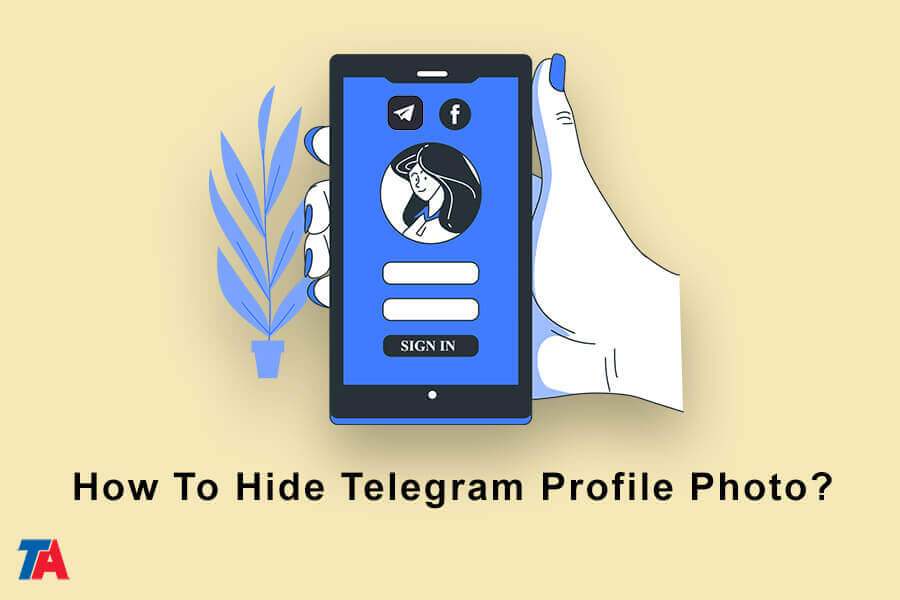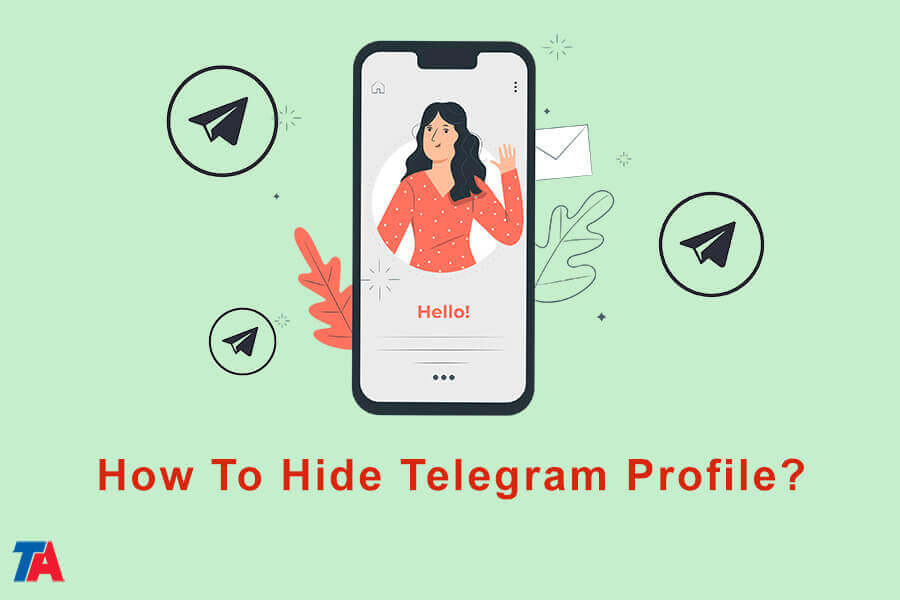როგორ დავმალოთ Telegram პროფილის ფოტო?
დამალე Telegram პროფილის ფოტო
როგორ დავმალოთ Telegram-ის პროფილის ფოტო მარტივად? ციფრული კომუნიკაციის ეპოქაში, კონფიდენციალურობა გახდა უმთავრესი საზრუნავი მესიჯების აპლიკაციების მომხმარებლებისთვის, როგორიცაა Telegram. მიუხედავად იმისა, რომ Telegram გთავაზობთ უსაფრთხო პლატფორმას ჩეთისა და მედიის გაზიარებისთვის, არის შემთხვევები, როდესაც შეიძლება დაგჭირდეთ თქვენი პროფილის გარკვეული ასპექტების კონფიდენციალურობის შენარჩუნება, როგორიცაა თქვენი პროფილის ფოტო.
რატომ დამალე შენი Telegram პროფილის ფოტო?
სანამ ჩავუღრმავდებით მეთოდებს, მნიშვნელოვანია გვესმოდეს, თუ რატომ გსურთ დამალოთ თქვენი პროფილის ფოტო Telegram-ზე. აქ არის რამდენიმე გავრცელებული მიზეზი:.
- Privacy: შეიძლება დაგჭირდეთ თქვენი პირადობის კონფიდენციალურობის შენარჩუნება, განსაკუთრებით თუ იყენებთ Telegram-ს პროფესიული ან საქმიანი მიზნებისთვის. თქვენი პროფილის ფოტოს დამალვა დაგეხმარებათ ანონიმურობის დონის შენარჩუნებაში.
- უსაფრთხოება: ზოგიერთ შემთხვევაში, პროფილის ფოტოს გაზიარებამ შესაძლოა გაამჟღავნოს პოტენციური რისკები, როგორიცაა არასასურველი ყურადღება ან შევიწროება. თქვენი ფოტოს დამალვით შეგიძლიათ შეამციროთ ასეთი ინციდენტების შანსები.
- დროებითი ღონისძიება: თუ გსურთ დაისვენოთ Telegram-ისგან ან გარკვეული ხნით შეინარჩუნოთ დაბალი პროფილი, თქვენი პროფილის ფოტოს დამალვა შეიძლება დროებითი გამოსავალი იყოს.
ახლა მოდით გადავიდეთ ნაბიჯ-ნაბიჯ სახელმძღვანელოში თქვენი Telegram პროფილის ფოტოს დასამალად.
| წაიკითხე მეტი: როგორ დავაყენოთ ნებისმიერი სტიკერი ან ანიმაცია ტელეგრამის პროფილისთვის? |
დამალე შენი Telegram პროფილის ფოტო
- გახსენით Telegram და გადადით პარამეტრებში
გაუშვით Telegram აპი და შეეხეთ სამი ჰორიზონტალური ხაზის მენიუს ხატულას ზედა მარცხენა მხარეს. აირჩიეთ "პარამეტრები" მენიუდან.
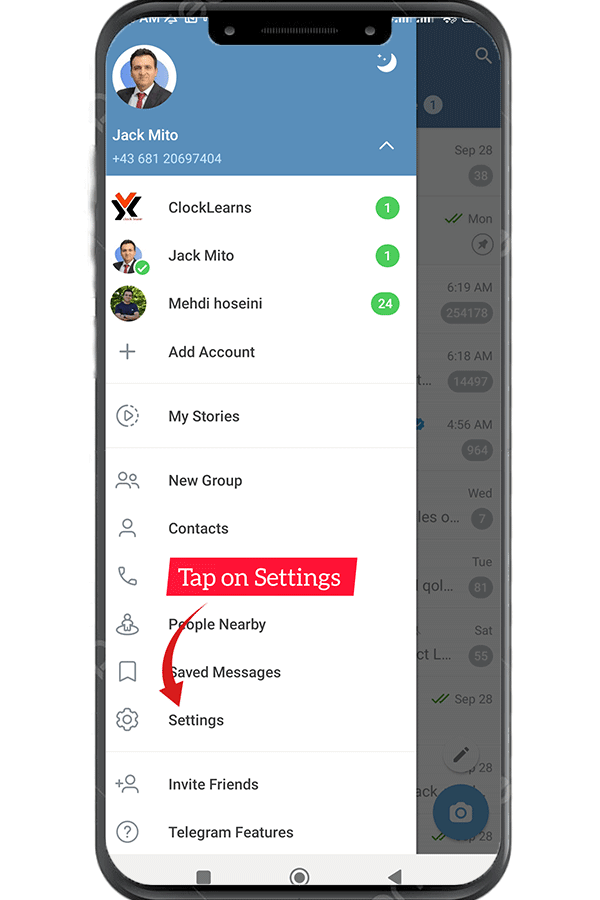
- შეეხეთ კონფიდენციალურობას და უსაფრთხოებას
პარამეტრებში გადადით ქვემოთ და აირჩიეთ „კონფიდენციალურობა და უსაფრთხოება“. ეს არის სადაც შეგიძლიათ მართოთ თქვენი კონფიდენციალურობის პარამეტრები.
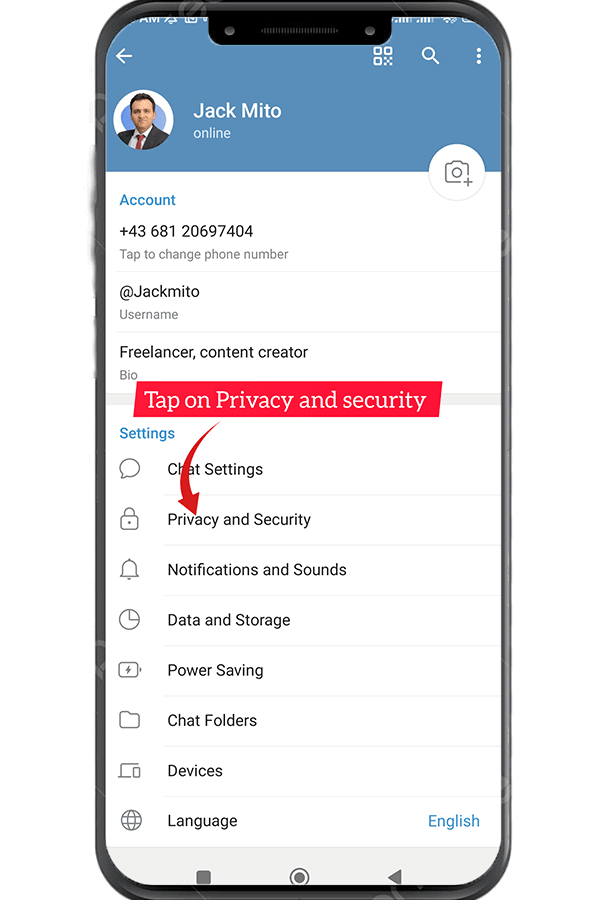
- აირჩიეთ პროფილის ფოტო
კონფიდენციალურობის განყოფილებაში შეეხეთ „პროფილის ფოტოს“. ეს გახსნის თქვენი პროფილის ფოტოს პარამეტრებს.
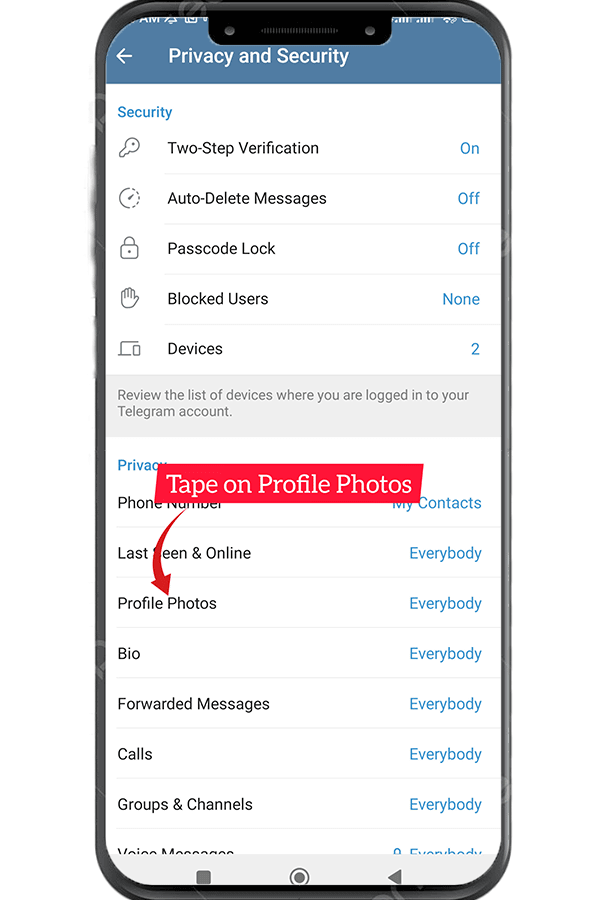
- აირჩიეთ ხილვადობის დონე
აქ შეგიძლიათ აირჩიოთ ვინ ხედავს თქვენს პროფილის სურათი. ვარიანტებია:
- ყველას – საჯარო (ნაგულისხმევი პარამეტრი)
- ჩემი კონტაქტები - მხოლოდ თქვენი კონტაქტები
- არავინ - სრულიად დამალული
შეეხეთ „არავინ“ თქვენი პროფილის ფოტოს დასამალად.
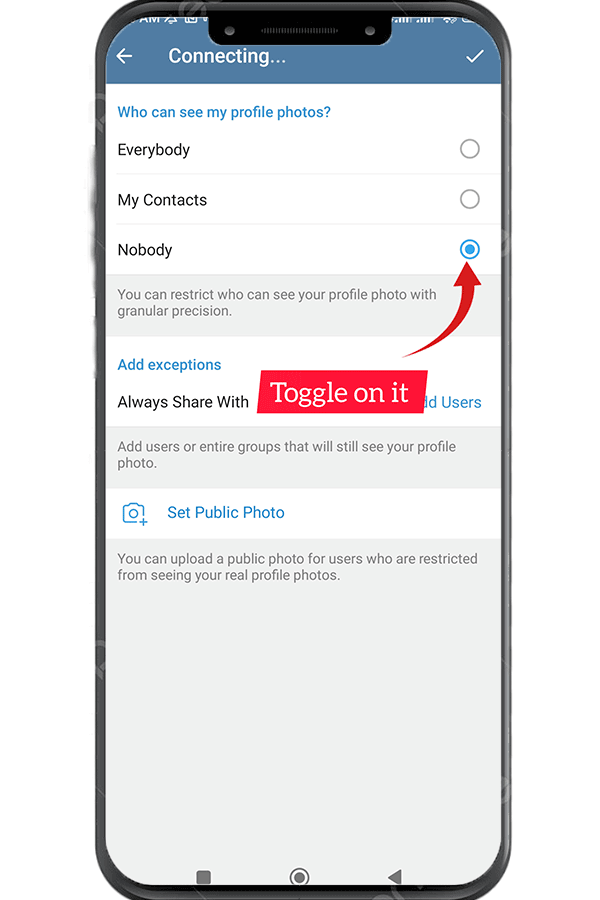
- ნაბიჯი 6: დაადასტურეთ თქვენი გადაწყვეტილება
„არავინ“ არჩევის შემდეგ, Telegram მოგთხოვთ დაადასტუროთ თქვენი არჩევანი. ის შეგახსენებთ, რომ ამ პარამეტრის ხშირად შეცვლას ვერ შეძლებთ. დაადასტურეთ თქვენი გადაწყვეტილება და თქვენი პროფილის ფოტო დაიმალება.
გილოცავ! თქვენ წარმატებით დამალეთ თქვენი Telegram პროფილის ფოტო. თუ ოდესმე გადაწყვეტთ მის ხელახლა ხილვას, შეგიძლიათ ხელახლა გადახედოთ იმავე პარამეტრებს და აირჩიოთ კონფიდენციალურობის სხვა დონე.
| წაიკითხე მეტი: როგორ შევქმნათ Telegram ანგარიში? (Android-iOS-Windows) |
დასკვნა
თქვენი კონფიდენციალურობის შენარჩუნება ამ ციფრულ სამყაროში ძალიან მნიშვნელოვანია. საბედნიეროდ, Telegram-ს აქვს მრავალი გზა, რომელიც დაგეხმარებათ გააკონტროლოთ ის, თუ რას ხედავენ თქვენ შესახებ. თქვენი პროფილის სურათის დამალვა არის ძალიან მარტივი გზა Telegram-ზე მეტი კონფიდენციალურობის მისაღებად. ეს ერთგვარი მზის სათვალეების ტარებას ჰგავს – მყისიერი ინკოგნიტო რეჟიმი! Telegram-ის დამატებითი რჩევებისა და ხრიკებისთვის იხილეთ Telegram-ის მრჩეველი.